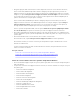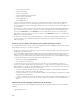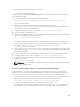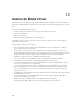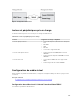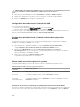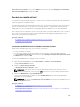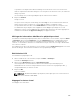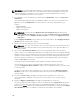Users Guide
• À l’aide de SSH/Telnet ou du Connecteur série externe
Utilisation de l’outil IPMI opensource
Assurez-vous que les paramètres du BIOS/iDRAC prennent en charge la redirection de console à l’aide
des communications SOL.
1. À l’invite de commande, exécutez la commande SOL activate :
Ipmitool –I lanplus –H <ipaddr> -U <username> -P <passwd> sol activate
La session SOL est activée.
2. Une fois que le serveur démarre à partir du système d’exploitation, l'invite de
connexionlocalhost.localdomain s’affiche. Connectez-vous à l’aide du nom d’utilisateur et du
mot de passe de votre système d’exploitation.
3. Si SysRq n’est pas activé, activez-le en utilisant echo 1 >/proc/sys/kernel/sysrq.
4. Exécutez la séquence d’interruption ~ B.
5. Utilisez la touche magique SysRq pour activer la fonction SysRq. Par exemple, la commande suivante
affiche les informations de mémoire sur la console :
echo m > /proc/sysrq-trigger displays
À l’aide de SSH/Telnet ou d'un connecteur série externe (directement connecté via le câble série)
1. Pour les sessions Telnet/SSH, après vous être connecté à l’aide du nom d’utilisateur et du mot de
passe iDRAC, à l’invite /admin >, exécutez la commande console com2. L'invite
localhost.localdomain s’affiche.
2. Pour la redirection de console à l'aide du connecteur série externe directement connecté au système
via un câble série, l'invite
localhost.localdomain apparaît après le démarrage du serveur à partir
du système d’exploitation.
3. Connectez-vous à l’aide du nom d’utilisateur et du mot de passe de votre système d’exploitation.
4. Si SysRq n’est pas activé, activez-le en utilisant echo 1 >/proc/sys/kernel/sysrq.
5. Utilisez la touche magique SysRq pour activer la fonction. Par exemple, la commande suivante
redémarre le serveur :
echo b >/proc/sysrq-trigger
REMARQUE : Il n’est donc pas nécessaire d’exécuter une séquence d’interruption avant d’utiliser
la touche magique SysRq.
Session de console virtuelle ActiveX sur le système d'exploitation Windows
Le comportement de l'envoi de toutes les frappes au serveur dans une session de console virtuelle
ActiveX exécutée sur le système d'exploitation Windows est similaire au comportement expliqué pour
une session de console virtuelle Java sur la station de gestion, mais avec les exceptions suivantes :
• Lorsque l'envoi de toutes les touches est désactivé et que vous appuyez sur F1, vous affichez l'aide de
l'application sur la station de gestion et le système géré et le message suivant s'affiche :
Click Help on the Virtual Console page to view the online Help
• Les touches de média peuvent ne pas être bloquées de manière explicite.
• Les combinaisons de touches <Alt + Espace>, <Ctrl + Alt + +>, <Ctrl + Alt + -> ne sont pas envoyées
au système géré et elles sont interprétées par le système d'exploitation de la station de gestion.
303